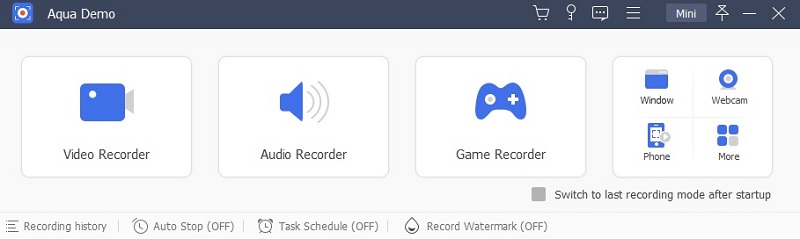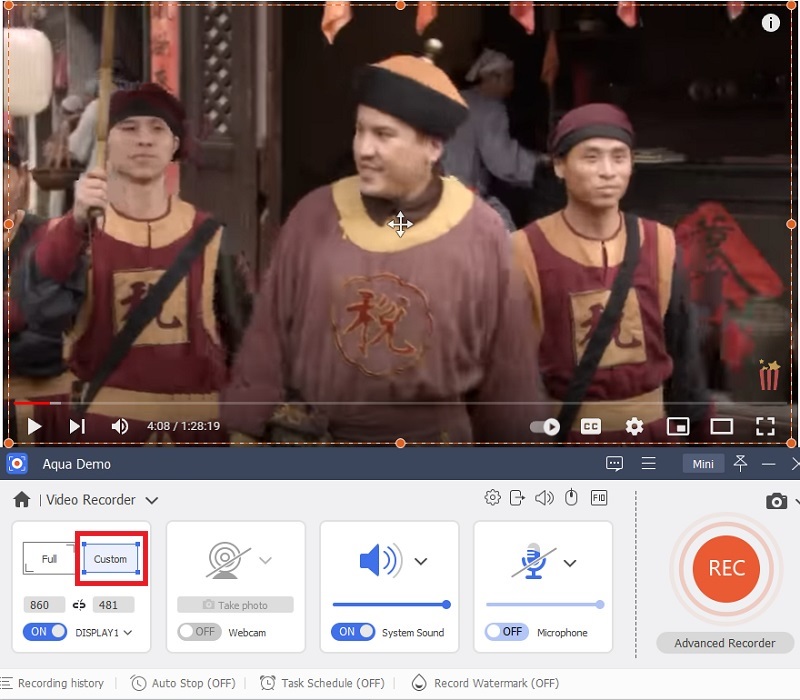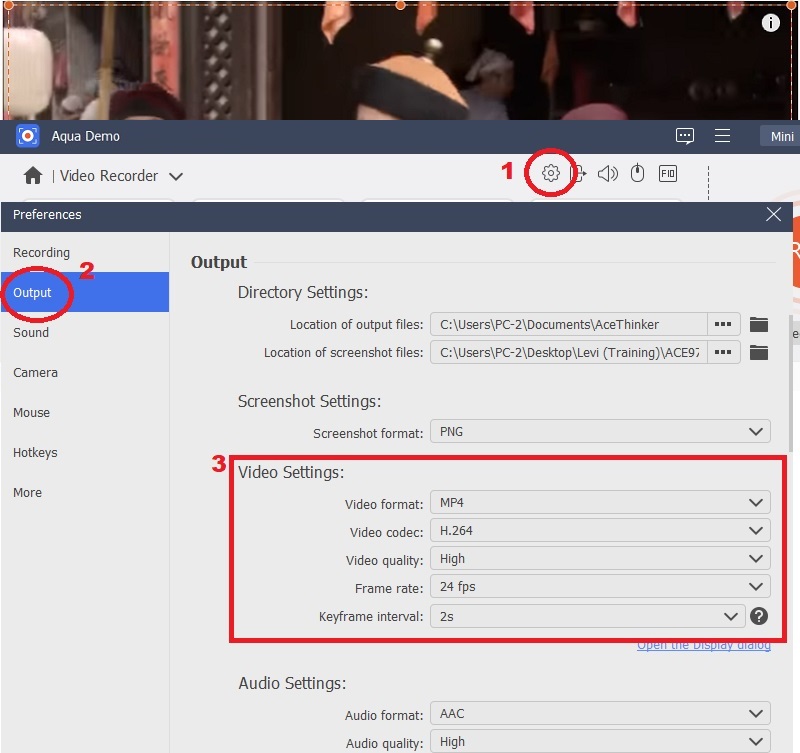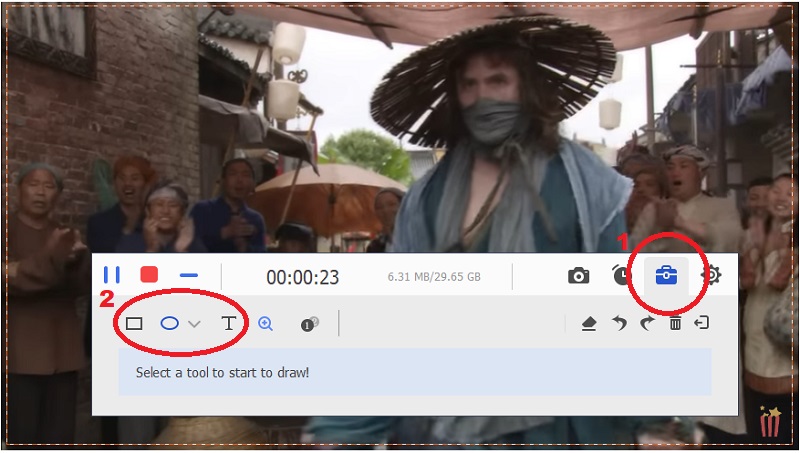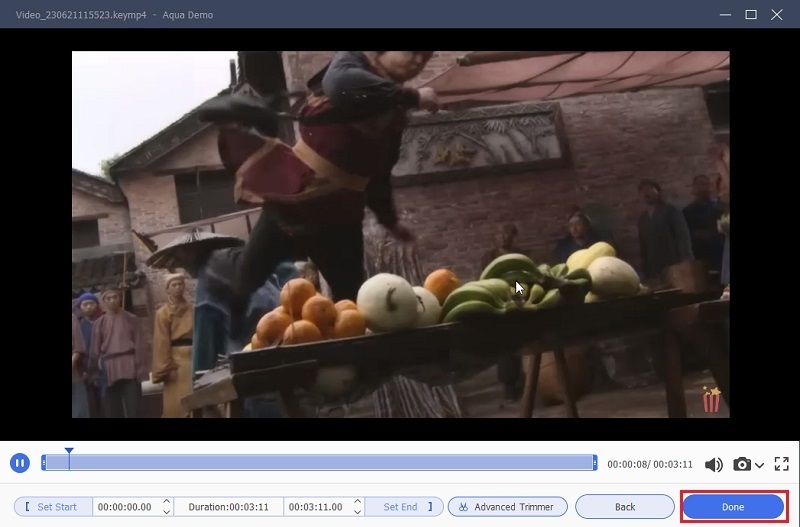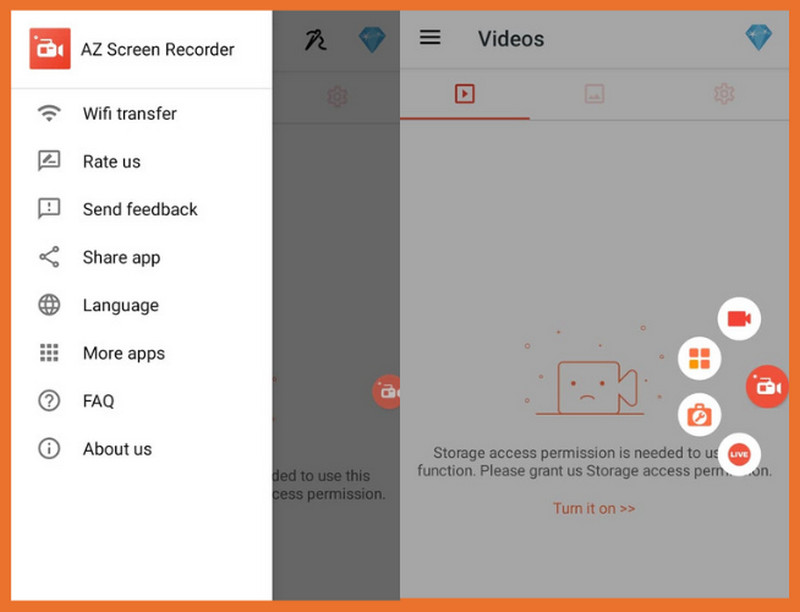Pouvez-vous enregistrer une vidéo protégée
En règle générale, vous ne pouvez pas enregistrer de tels fichiers vidéo conformément à la gestion des droits numériques. Un écran noir se produira lorsque vous essayez de filtrer des vidéos protégées par enregistrement. Ce n'est pas seulement facile, comme tu l'étais enregistrer un flux en direct Youtube. Certaines vidéos protégées ne peuvent pas être sauvegardées ou enregistrées dans le dossier local. Cependant, certaines personnes utilisent un enregistreur d'écran tiers pour enregistrer des vidéos protégées par DRM ou des vidéos protégées par enregistrement d'écran. Supposons que vous souhaitiez filtrer des vidéos protégées par enregistrement ; vous devez trouver un enregistreur d'écran débloqué pour enregistrer des vidéos protégées par écran. Nous vous recommandons d'utiliser Aqua Demo.
Comment filtrer l'enregistrement d'une vidéo en streaming protégée sur Win/Mac
Fonctionnalité supérieure : L'outil peut enregistrer une partie spécifique de toute activité sur votre écran.
Prix: Le prix du plan d'abonnement commence à 19.95 $.
Le meilleur logiciel pour enregistrer des vidéos protégées sans se soucier d'un écran noir est AceThinker Aqua Demo. Ce logiciel est un enregistreur vidéo de premier ordre qui peut enregistrer des vidéos à l'écran, même des vidéos protégées par DRM ou des vidéos protégées par enregistrement d'écran, sans tracas. Il vous permet d'enregistrer le plein écran ou planifier l'enregistrement d'écran sur votre ordinateur avec son accélération matérielle. En outre, il est possible d'enregistrer votre voix sur écran et d'insérer la vidéo enregistrée ou de choisir un son à partir de votre PC. De plus, pendant l'enregistrement d'écran, vous pouvez utiliser ses fonctionnalités d'édition comme l'ajout de texte, de flèches, de lignes, etc. De plus, vous pouvez enregistrer la vidéo enregistrée dans des formats tels que MP4, AVI, MOV, WMA, etc. Voici le guide sur la façon de enregistrer des vidéos protégées sur PC.
Essayez-le gratuitement
Téléchargement gratuit
Windows 8 / 10 / 11
Téléchargement sécurisé
Téléchargement gratuit
Mac OS X 10.15 et supérieur
Téléchargement sécurisé
Étape 1 Télécharger et installer le logiciel
Avant tout pour filtrer les vidéos protégées par l'enregistrement, téléchargez le AceThinker Aqua Démo sur son site officiel. Ensuite, exécutez le fichier téléchargé pour démarrer le processus d'installation. Suivez toutes les invites d'installation et lancez le logiciel.Étape 2 Maximiser la boîte d'enregistrement
À côté de l'écran des vidéos protégées, accédez à la vidéo que vous souhaitez enregistrer. Ensuite, cliquez sur « Enregistreur vidéo » de l'outil et sélectionnez « Mode personnalisé ». Ensuite, maximisez l'affichage sur l'écran vidéo spécifique que vous souhaitez enregistrer. De plus, vous pouvez utiliser leurs dimensions d'écran, telles que 1920 x 1080, 1280 x 720, 854 x 480, etc.Étape 3 Paramètre d'enregistrement de configuration
Accédez aux paramètres d'enregistrement d'écran en appuyant sur l'icône « Engrenage » dans le coin supérieur droit de l'interface de l'outil. En dessous, sélectionnez « Sortie » et choisissez un emplacement pour votre fichier de sortie. En outre, vous pouvez sélectionner le vôtre pour le format vidéo, la qualité, la fréquence d'images, etc. Ensuite, sélectionnez « OK ».Étape 4 Commencer à enregistrer la vidéo protégée
Une fois que vous avez terminé de modifier les paramètres, appuyez sur le bouton "Enregistrer" pour commencer à enregistrer la vidéo protégée. Si vous souhaitez personnaliser votre écran pendant l'enregistrement, vous pouvez utiliser la "Fonction d'annotation". Cliquez sur l'icône "Modifier" et ajoutez des formes, des lignes et du texte.Étape 5 Enregistrer la vidéo enregistrée
Enfin, pour filtrer les vidéos protégées par l'enregistrement, effectuez cette dernière étape. Si vous avez terminé d'enregistrer la vidéo protégée, cochez le bouton "Stop" pour terminer l'enregistrement afin de sauvegarder les vidéos enregistrées. Une autre page apparaîtra avec la vidéo enregistrée. Appuyez sur le bouton "Terminé" pour l'enregistrer sur votre ordinateur. Vous pouvez également partager la vidéo avec vos amis.- Il peut enregistrer différentes vidéos à partir de plusieurs plates-formes de streaming ou enregistrer des vidéos protégées à partir de différents services.
- Il dispose d'un planificateur de tâches vous permettant de capturer de l'audio et de la vidéo même si vous n'êtes pas devant votre ordinateur. Cette application est également livrée avec une fonction d'édition pour améliorer vos vidéos enregistrées.
- L'outil prend en charge différents formats audio tels que MP3, FLAC, WAV, etc.
Comment filtrer l'enregistrement vidéo protégé sur mobile
Méthode 1 : Utiliser un téléphone supplémentaire
Cette méthode est gratuite ; vous n'avez pas besoin de télécharger de logiciel d'enregistrement d'écran sur votre Android, votre iPhone ou d'autres appareils pour enregistrer des vidéos protégées. Pour cela, vous n’avez besoin que d’un téléphone supplémentaire doté d’un appareil photo. Cette option peut enregistrer en plein écran sur l'écran de votre téléphone ou sur l'intégralité de votre téléphone mobile. De plus, cette méthode est peu coûteuse et n’affiche jamais d’écran noir. Mais assurez-vous d'être dans un endroit calme et d'avoir une bonne expérience. Il est également livré avec des options pour enregistrer l'audio du système, le microphone de l'appareil et la caméra du téléphone. Vous pouvez utiliser cette fonctionnalité pour enregistrer des services de streaming, des plateformes de streaming et d'autres applications afin d'obtenir du contenu vidéo.
Mode d'emploi:
- Tout d'abord, préparez un téléphone supplémentaire avec un appareil photo. Procurez-vous un trépied et placez-y votre téléphone supplémentaire que vous utiliserez pour l'enregistrement. Ensuite, organisez le téléphone avec la vidéo que vous souhaitez enregistrer dans un bon arrière-plan.
- Ensuite, ajustez l’angle d’enregistrement pour vous assurer qu’il capture l’intégralité de l’écran. Ensuite, vous pouvez commencer l'enregistrement. Lisez la vidéo ainsi que l'enregistreur téléphonique. Attendez que l'enregistrement soit terminé.
- Une fois cela fait, éteignez la vidéo et l'enregistreur. Après cela, localisez la vidéo enregistrée dans les photos et regardez-la. Vous pouvez répéter le processus si vous n'êtes pas satisfait du résultat.
Méthode 2 : enregistrement d'écran de vidéos protégées sur Android à l'aide d'applications Screen Recorder
Supposons que vous utilisez un téléphone Android. Il existe de nombreux enregistreurs d'écran que vous pouvez utiliser pour enregistrer les vidéos protégées et enregistrer les applications protégées. L’un d’eux est l’AZ Screen Recorder. Cette application est l'une des applications d'enregistrement d'écran les plus populaires. Il offre de nombreuses personnalisations et paramètres pour enregistrer l'écran de votre téléphone. Vous pouvez également utiliser leurs fonctionnalités avancées si vous achetez leur plan d’abonnement. De plus, il est livré avec un éditeur vidéo intégré.
Mode d'emploi:
- Tout d'abord, téléchargez et installez le AZ Screen Recorder sur votre appareil Android. Après l'installation, lancez l'application et vous pouvez voir l'icône d'elle-même dans le coin inférieur droit de votre téléphone. Vous verrez des options pour l'enregistrement, la diffusion en direct, la prise de captures d'écran, etc.
- Ensuite, accédez à la vidéo que vous souhaitez enregistrer. Sélectionnez l'option "Enregistrer" et cliquez sur "Démarrer maintenant" pour lancer l'enregistrement. Attendez que la lecture de la vidéo s'arrête avant d'arrêter l'enregistrement.
- Vous pouvez arrêter l'enregistrement en faisant glisser votre notification vers le bas et en appuyant sur le bouton « Arrêter ». Ensuite, la vidéo enregistrée sera automatiquement enregistrée dans votre gestionnaire de fichiers. Cherchez-le et commencez à regarder.
Méthode 3 : enregistrement d'écran de vidéos protégées sur iPhone à l'aide de la fonction de partage d'écran dans Zoom
Zoom n'est pas seulement une plateforme de vidéoconférence en ligne populaire. Il vous permet également de partager la totalité ou une partie de l’écran de votre ordinateur ou de votre téléphone. En d’autres termes, vous pouvez effectuer l’option d’enregistrement d’écran sur votre appareil miroir. Il sera efficace pour contourner la protection de certains programmes.
Mode d'emploi:
- Tout d’abord, si vous n’avez pas d’application Zoom, téléchargez-la et installez-la sur votre téléphone. Ensuite, créez un compte en utilisant votre adresse e-mail. Ensuite, créez ou rejoignez une réunion Zoom.
- Supposons ensuite que vous soyez dans une réunion Zoom. Recherchez le bouton « Partager du contenu » dans le contrôle de la réunion Zoom. Une fois que vous avez diffusé la vidéo avec succès, préparez votre enregistreur d'écran à capturer une vidéo ou à prendre une capture d'écran.
- Une fois l'enregistrement réussi, enregistrez-le dans votre gestionnaire de fichiers pour pouvoir le regarder plus tard. Vous pouvez répéter le processus si vous n'êtes pas satisfait du résultat. Vous pouvez également essayer ceci sur votre téléphone Android.
FAQ sur les vidéos protégées par l'enregistrement d'écran
Comment enregistrer des vidéos protégées sans écran noir ?
Il existe de nombreux enregistreurs d'écran que vous pouvez trouver en effectuant une recherche sur Google. Trouvez un enregistreur d'écran qui vous permet d'enregistrer des vidéos protégées par DRM et choisissez parmi celles qui vous satisfont.
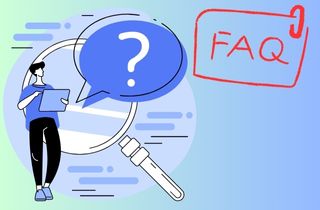
Netflix peut-il détecter l'enregistrement d'écran ?
En règle générale, les plateformes de streaming comme Netflix utilisent une technologie de cryptage qui empêche les utilisateurs de prendre une vidéo, des captures d'écran ou des enregistrements d'écran d'un contenu spécifique. Ils ne vous permettent pas de prendre des captures pour éviter les problèmes de droits d'auteur.
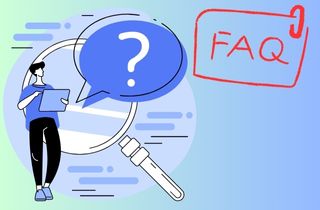
Qu'est-ce que DRM?
La gestion des droits numériques, ou DRM, est une méthode pour empêcher la copie de matériel lié au droit d'auteur par des plateformes numériques. Il protège également les informations confidentielles et sensibles en contrôlant l'accès et en le limitant aux utilisateurs autorisés.
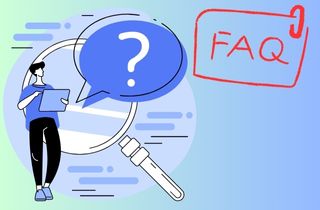
Conclusion
Le point culminant de cette page s'est concentré sur l'enregistrement de vidéos en streaming protégées par DRM sur PC, Android et iPhone. Nous espérons que cet article vous aidera à résoudre votre problème d'enregistrement de vidéos protégées. Cependant, nous vous recommandons d'utiliser AceThinker Aqua Demo, qui fournit des sorties vidéo de haute qualité et de nouvelles options d'enregistrement d'écran et vous permet d'éditer la vidéo pendant l'enregistrement. Vous pouvez également utiliser de nombreux autres outils d'enregistrement d'écran pour éditer des vidéos protégées.